热门主题
如何从iCloud中提取苹果的“Apple Health”数据
2018-12-06 17:28:4015570人阅读
苹果的“Apple Health”应用会从你的iPhone、Apple Watch和你使用的应用中收集健康数据,“Apple Health”应用突出显示了四大类别:“健身记录”、“睡眠状况”、“正念训练”和“营养摄入”。“Apple Health”会自动计算你的步数、步行距离和跑步距离。并且,如果你佩戴了Apple Watch,它会自动跟踪你的“健身记录”数据。
所以当我们提到苹果公司的“Apple Health”产品时,脑海中自然会浮现出心率、睡眠习惯、锻炼、步数和步行习惯等行为。iOS 8于2014年9月推出,所有iphone手机都预装了这款苹果Apple Health。该应用利用低能耗传感器,不断收集用户的身体活动信息。有了Apple Watch后, Apple Health可以收集更多的信息了。在本文中,我们将讨论Apple Health收集的数据类型、它们的存储方式以及如何提取这些数据。
Apple Health收集的数据有哪些?
打开Apple Health应用程序,你会立刻注意到四类数据: 健身记录、营养摄入、睡眠状况和正念训练数据。

健身记录甚至可以详细到你移动了多少步的程度,本文的提取数据将包含有关运动步数,比如跑步和行走数的信息,而Apple Watch和运动追踪器里,则包含更详细的信息。
营养摄入数据则包括你饮食的详细清单,其实你的iPhone是不会看自动记录你的这些信息的,需要由用户自己填写。
睡眠状况则会详细记录你的睡眠习惯,如果你戴着Apple Watch,则包含更详细的信息。
苹果日前发布最新操作系统ios10,“正念训练”作为新增的一个应用,与“健身、营养、睡眠”一起并列成为其“健康四大支柱”。正念对很多国人来说还很陌生,但是,在今天的欧美,正念(mindfulness)早已走入千家万户,成为继瑜伽之后迅速普及的又一东方智慧。Apple的正念游戏,它只是一个应用程序,引导你完成呼吸程序。目前,主流的正念练习方法包括正念呼吸、正念饮食、正念坐禅、正念行走、吃葡萄、3分钟呼吸空间、慈心冥想等。从现在的实际效果来看,程序里的正念功能可以帮助构建你的正念数据,不过现在看来还无法落实,广大民众所接纳的程度很低,但在未来的iOS版本中可能会有所改进。
健康纪录及临床文件架构(CDA)
临床文档架构(CDA)的开发是为了方便医疗设施之间的健康信息的电子传输,CDA广泛应用于美国、英国和澳大利亚的医疗机构,CDA信息以XML格式存储和传输。
Apple Health与CDA标准兼容,所有CDA文档都存储在健康记录下。事实上,iOS 11之前的老版本iOS只在健康记录部分包含CDA文档。但从ios11开始,此部分可能包含从其他来源获得的其他信息。

如果你收到的是完整的CDA文件(比如来自医院的文件),然后用苹果的Apple Health程序打开它,则CDA的信息就会被自动导入到Apple Health中。看来,一旦注册,CDA文件就会成为同步数据的一部分,并存储在你的iCloud账户中。
CDA文件包含高度敏感的医疗信息,注册到Apple Health程序的CDA信息会定期同步到iCloud上,这一点有点令人担忧,因为至少有一些健康数据被存储在云端,没有额外的进行加密。
苹果早在2018年3月就推出了健康记录功能,在推出时已有39家美国医院加入。今天,已经有更多的医疗机构参与到其中。
苹果的健康记录是基于HealthKit实现的FHIR(快速医疗互操作性资源)互操作性,除了基本健康数据外,另外苹果的健康记录还包含有关过敏、慢性病、免疫接种、实验室测试、处方、疾病研究等信息。HealthKit可以整合iPhone或iPad上其它Apple Health收集的数据,如血压和体重等, 也可以把HealthKit看成iPhone的健康数据的一个统一的数据库。
在你的许可下,Apple Health应用程序可能会访问你的健康数据。问题是,你能信任这些应用程序吗?特别是,你能相信他们至少会像苹果一样保护你的健康信息吗?我们都知道以前也有其他类型的数据泄漏(Celebgate和location泄漏。泄露的健康数据可能会被用于网络钓鱼和诈骗,并进行有针对性的攻击。
苹果的Apple Health从哪里获得数据?
苹果公司怎么会对用户如此了解呢? 虽然你可以在Apple Health程序中手动输入一些数据(例如你的身高和体重),但大多数实时信息和测量值都来自HealthKit设备,如iPhone,Apple Watch,健身追踪器和第三方应用程序(Nike + ,Strava,Workouts ++等)HealthKit兼容的应用程序和设备提交正念、心跳活动和运动的信息,其中可能包括心率或血压等测量值。这些信息会自动提交,它存储在Apple Health应用程序中,并且通过iCloud共享。
App Store包含大量与HealthKit兼容的第三方应用程序,可以自动提交数据。Nike+、Strava、training ++等数百个应用都会支持许多不同的数据类别,还可以访问Apple Health中的所有内容(除了健康记录和医疗ID之外)。Apple Health应用程序有一个“推荐”第三方应用程序列表,用于收集每个数据类别中的数据。用户必须在“运行状况”>“来源”下的各自类别中手动激活第三方应用程序。
自动数据提交的一个例外是Apple Watch,Apple Watch可以收集睡眠数据,并自动提交睡眠信息(尽管可能会使用第三方应用程序)。
添加你的个人信息
1.打开“Apple Health”,然后轻点“健康数据”标签页。
2.轻点小人标识,然后添加你的信息。
将应用数据添加到“健康”
下面介绍了如何添加应用以及如何选取这些应用所跟踪的类别:
1.打开“Apple Health”,然后轻点“数据来源”标签页。
2.滚动到“Apple Health”,你可以看到你已拥有的与“健康”兼容的应用。如果你没有看到某个应用,则说明它可能不兼容。
3.轻点某个应用。
4.开启你要跟踪的类别。
你还可以直接在“Apple Health”中找到兼容的应用:
1.打开“Apple Health”,然后轻点“健康数据”标签页。
2.轻点某个要跟踪的类别,例如“正念训练”。
3.滚动到“推荐应用”。
4.下载推荐用来跟踪这个类别的应用之一。
5.下载这个应用后,请打开它并进行设置。
6.打开“Apple Health”,轻点“数据来源”标签页,然后轻点这个应用。开启你要跟踪的类别。
你有权决定将哪些信息存入“Apple Health”中,以及哪些应用可以从“健康”中获取你的信息。可以访问HealthKit的应用必须包含隐私政策。在允许某个应用访问你的健康和健身信息之前,请先查看这个应用的隐私政策。
添加Apple Watch 数据
“Apple Health”数据会自动从 Apple Watch 添加。以下是查看方法:
1.要查看你的目标和活动、锻炼和站立数据,请轻点“健康数据”标签页,然后轻点“健身记录”。
2.要查看你的心率数据,请轻点“健康数据”标签页,然后轻点“心脏”。进一步了解心率传感器的准确性和局限性。
3.要查看来自“呼吸”应用的数据,请轻点“健康数据”标签页,然后轻点“正念训练”。进一步了解“呼吸”应用。
如果“健康”不跟踪 iPhone 或其他设备上的步数或其他信息,请尝试以下步骤:
1.打开“Apple Health”,然后轻点“数据来源”标签页。
2.在“设备”下,轻点你的 Apple Watch。
3.轻点“隐私设置”,并确保“健身跟踪”已开启。
不出所料,Apple Watch是Apple Health应用数据收集的最大来源。除了收集像iPhone里的信息外,Apple Watch还可以测量用户的心率,检测用户是站着还是在运动,并计算燃烧的卡路里数。Apple Watch内置的计步器也比iPhone更精确。最新款Apple Watch 4还支持心电图(目前仅在美国使用)。
Apple Watch支持Pedometer++或Runkeeper等第三方应用,甚至支持追踪用户睡眠习惯的应用,所有这些数据也被传输到苹果的Apple Health程序中。
第四代Apple Watch有一个特别有趣的新功能: the fall detection(跌落检测),默认情况下,该功能仅针对高级用户自动激活,但可以通过еругыук手动启用。一旦被激活,跌落检测就能够识别三种不同的跌落模式,该功能可配置为自动呼叫紧急号码。
跌落检测信息可以作为重要的数据参考,提供犯罪的精确时间戳(精确到秒)。Apple Watch记录并同步iPhone上的跌落事件,该数据由苹果的Apple Health程序接收,并自动与iCloud同步。因此,即使手机和手表都是从受害者处获取的,也可以获得这些数据。
查看你的每日进度
1.打开“Apple Health”,然后轻点“今天”标签页。要查看另一天的数据,请在日历上轻点另一个日期。
2.轻点“步数”等任何指标。
3.要查看更多信息,请轻点图表或图形。
你也可以将指标添加到“个人收藏”,让它显示在“今天”屏幕的顶部。轻点“健康数据”标签页,再轻点某个类别,然后轻点“添加到个人收藏”。
添加其他来源的数据
1.手动将数据添加到“健康”应用。
2.使用“时钟”应用中的“就寝”来跟踪你的睡眠状况。
3.管理多个来源的健康信息。
4.在“健康”应用中设置医疗急救卡,以访问重要的医疗信息。
5.你可以在装有 iOS 11.3 的 iPhone 上查看多个机构提供的健康记录。添加你的健康记录并查看受支持的机构。
备份你的健康信息
“Apple Health”信息储存在 iCloud 中,不论这些信息是在 iCloud 与设备之间传输,还是储存在 iCloud 中,都会被加密。要停止在 iCloud 中储存“健康”数据,请前往“设置”>“你的姓名”>“iCloud”,然后关闭“健康”。
如果你不使用 iCloud,可以通过加密 iTunes 备份来备份“健康”中的信息。
除了这四类主要数据外,“Apple Health”数据还包括以下数据类型:
1.身高和体重(必须由用户输入);
2.健康档案:СDA和健康记录;
3.心脏数据:测量血压和心率(这需要额外的硬件,如Apple Watch);
4.生殖健康:关于性活动和月经周期的信息;
5.健康体检结果:各项体检结果(如血糖水平);
6.生命体征:血压、体温、心率、呼吸频率;
7.身份数据:基本医疗资料;
Apple Health的安全防护
我们曾写过一篇关于苹果健康安全的文章:Apple Health的下一件大事:《健康、云和安全》。对于数据提取,需要注意的是,Apple使用的是两个不同的容器来根据某些未知因素同步健康数据。第一个容器用于某些特定配置(例如,如果用户的Apple ID同时具有ios11和ios12设备,或者用户具有某些额外的跟踪器或医疗硬件),则它只包含存储的信息,则包含的存储信息没有任何其他保护。此时,从该容器提取健康数据与访问其他类型的同步信息没有区别;它不需要密码,并且可以通过使用身份验证令牌来获得数据,该容器中的信息由苹果公司在处理执法请求和用户提出GDPR提取请求时提供。
第二个容器使用基于用户密码的额外AES256加密层来保护iCloud消息,此容器中存储了大多数健康数据。只有通过完整的身份验证(来自其中一个可信设备的登录,密码,双因素身份验证代码和屏幕锁定密码)才能访问此容器,而身份验证令牌不能用于访问此容器中的信息。由于安全加密的缘故,苹果无法访问存储在这个容器中的信息,因此,在为执法部门和GDPR请求提供服务时,苹果是无法提供其内容的。
在我们的测试中,大约35万条记录(总共200万条记录)存储在第一个未加密的容器中。
如何访问苹果的Apple Health数据
我们目前总共知道6种获取苹果健康数据的不同方法,不过具体要使用哪种方法,还是要取决于提取者的访问权限。例如,如果在解锁的iPhone上,可以将Apple Health程序中的信息导出为XML格式。或者,可以生成加密的本地备份并从备份中提取健康信息。执法部门也可能通过政府请求直接从苹果获得信息,而最终用户可以发起GDPR提取请求。
1.从Apple Health程序(XML)导出时,Phone必须解锁;
2.本地备份(仅加密);
3.文件系统获取(需要越狱);
4.GDPR请求(7天等待期),数据仅来自未加密的容器;
5.政府或执法机构的要求(只提供给某些政府及执法机构);
6.云提取(需要登录名、密码和一次性双因素验证代码;如锁屏密码已知,将提取更多信息);
从Apple Health程序导出数据
如果你可以使用密码或生物识别解锁iPhone或iPad设备,你就可以使用“共享”功能直接从Apple Health程序中导出苹果的Apple Health信息。数据将被导出到包含两个XML文件的ZIP文件中。目前,我们还不知道有哪些工具可以自动分析导出的数据。 LE请求和GDPR提取请求返回的信息同样令人难以分析。
从iCloud获取健康数据
只要知道用户的Apple ID和密码,就可以从用户的iCloud账户获取健康信息。此外,双因素身份验证帐户还需要访问辅助身份验证因素。
从iCloud提取健康数据的步骤:
1.启动Elcomsoft Phone Breaker,并选择Apple>从iCloud下载>同步数据。
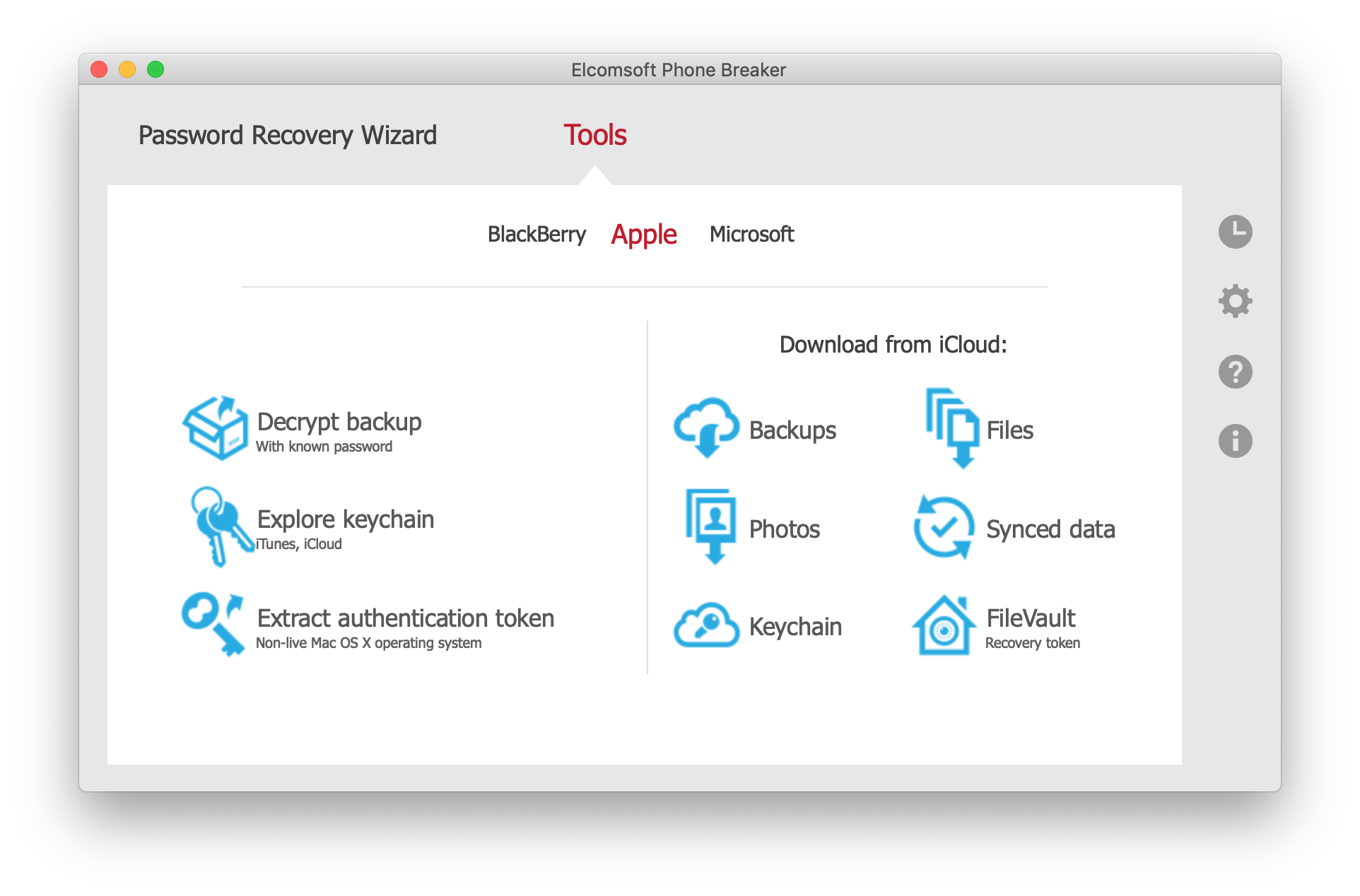
2.指定用户的Apple ID和密码:
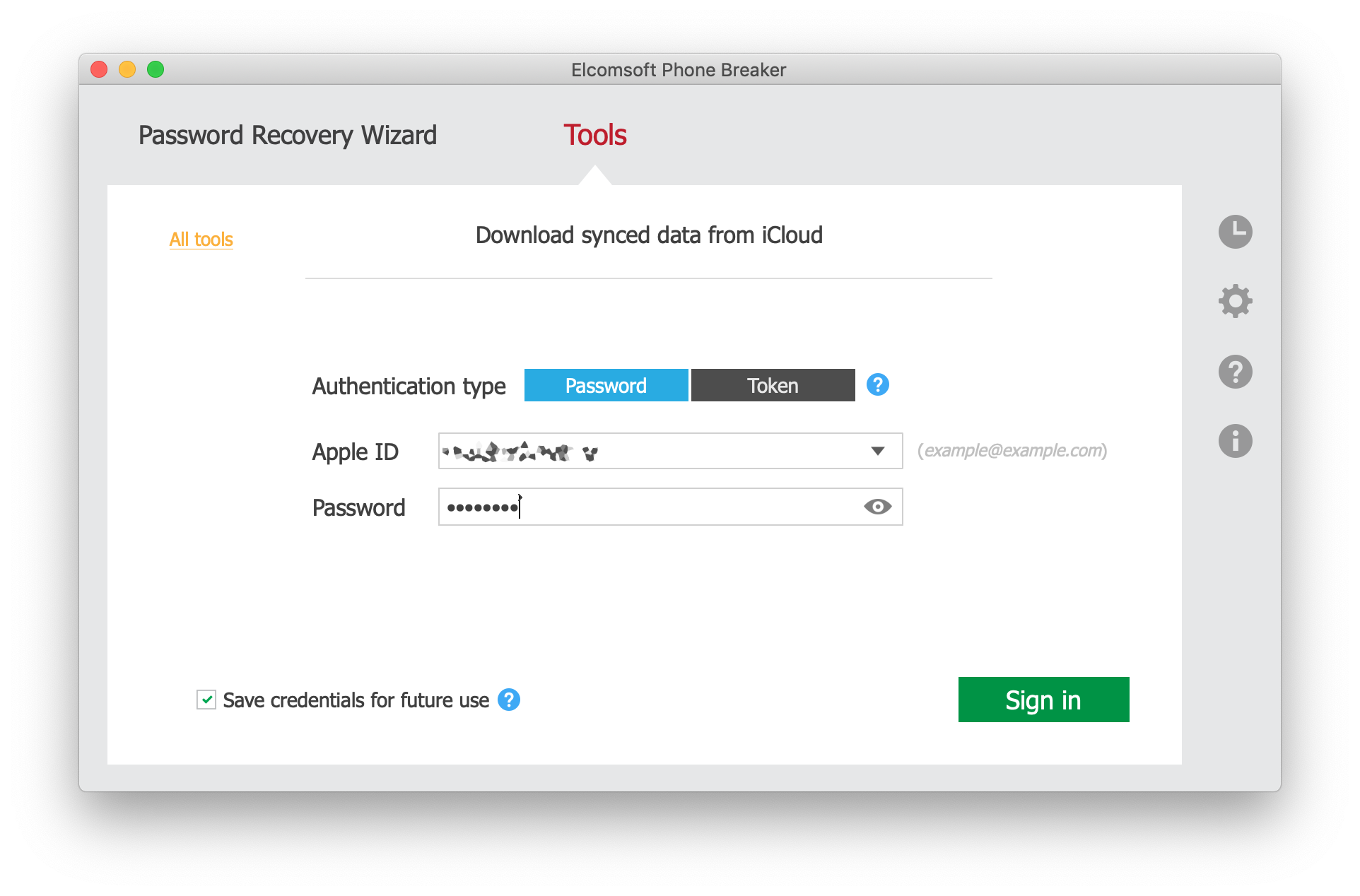
3.提供一次性双因素代码以通过双因素身份验证;
4.选择要从iCloud获取的数据,确保选择了 “Health”框;
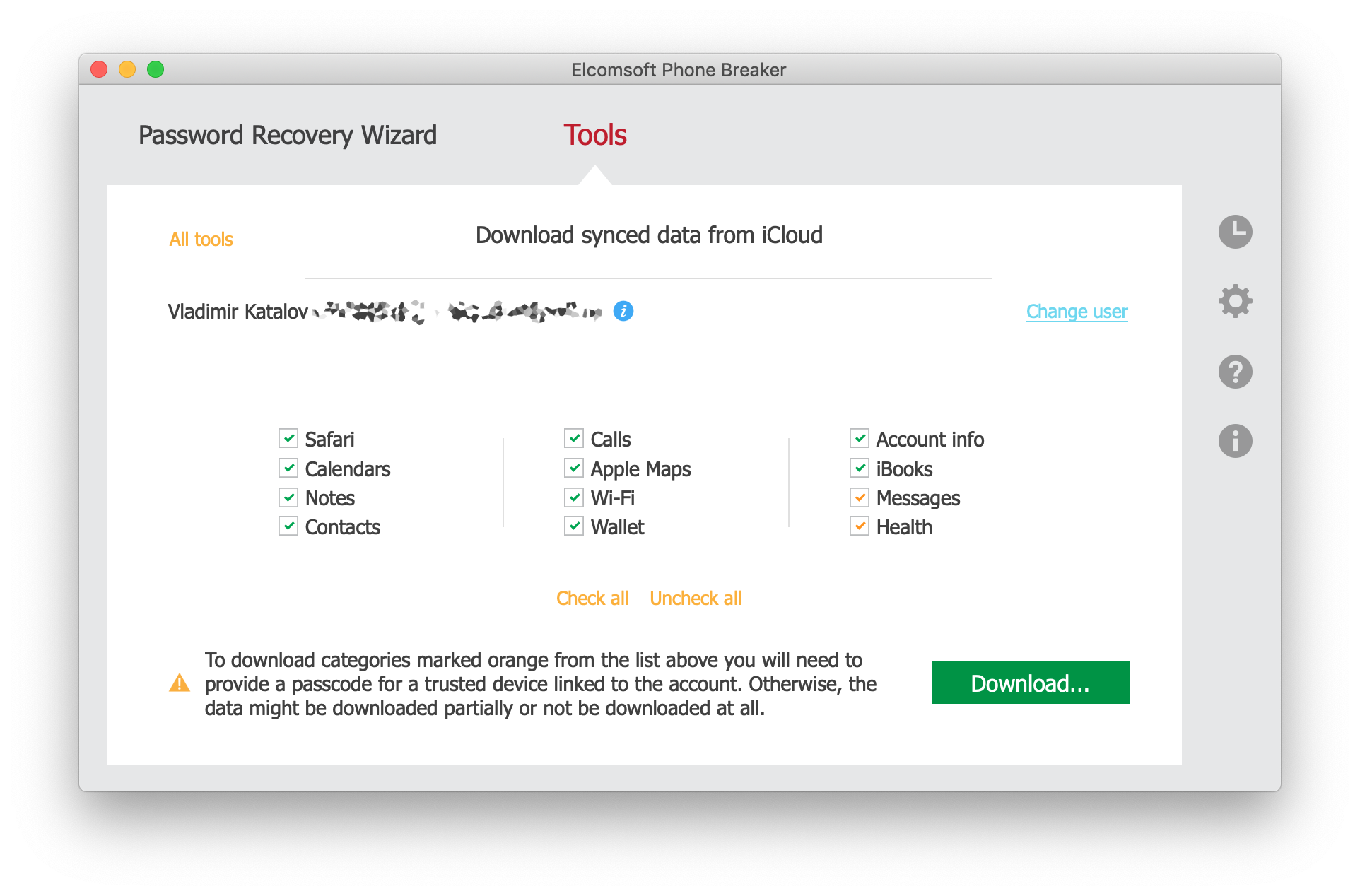
5.系统将提示你输入密码,并从列表中选择一个可信设备,然后输入其锁屏密码或系统密码;
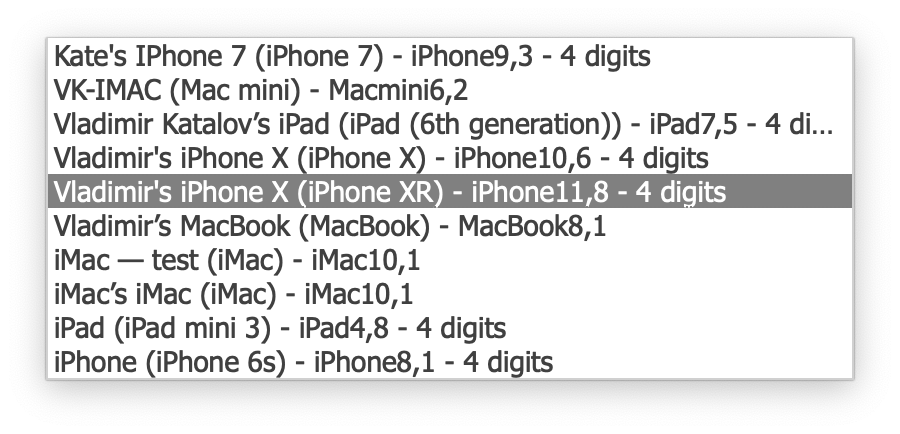
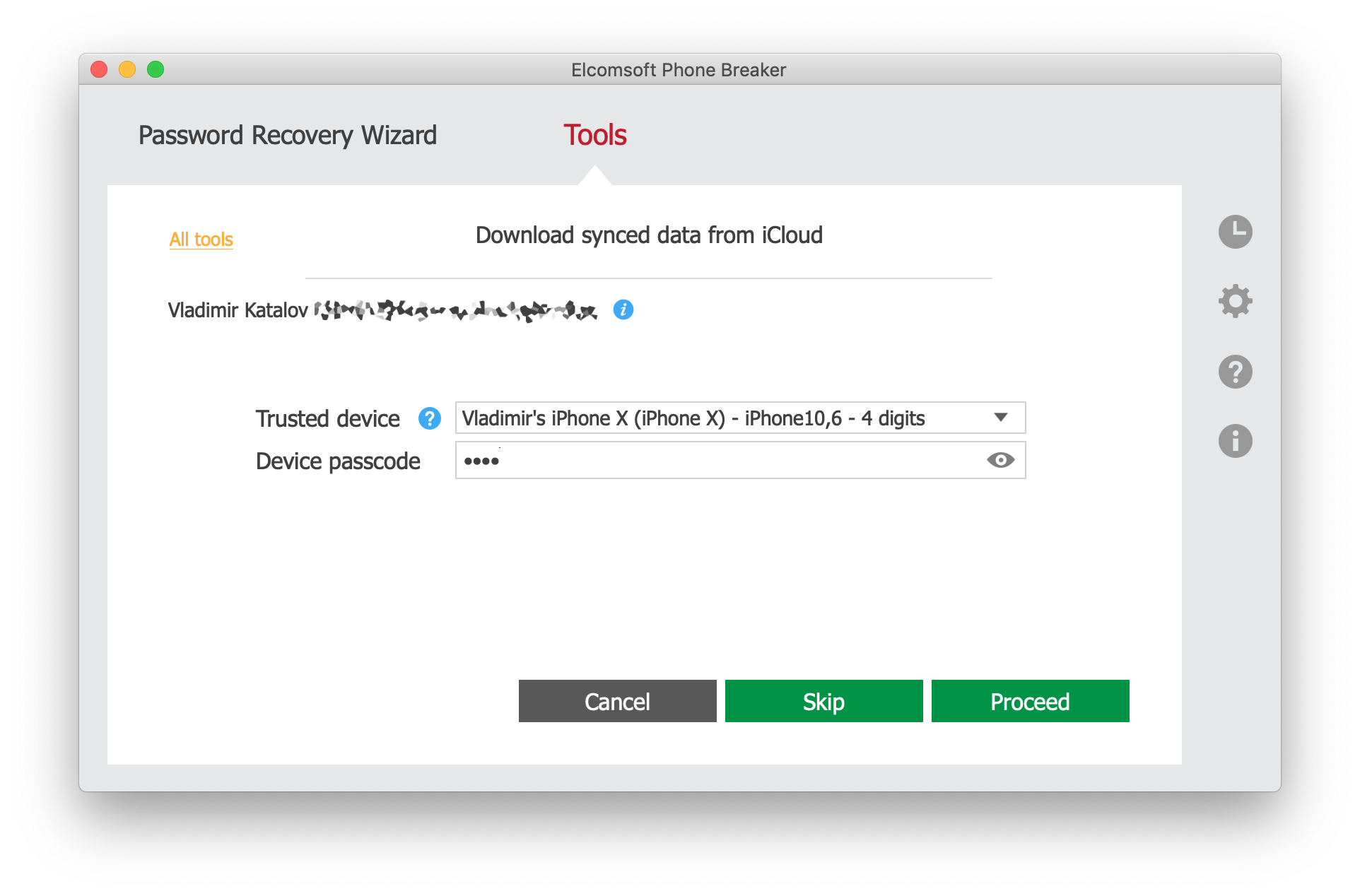
6.健康数据将被下载。
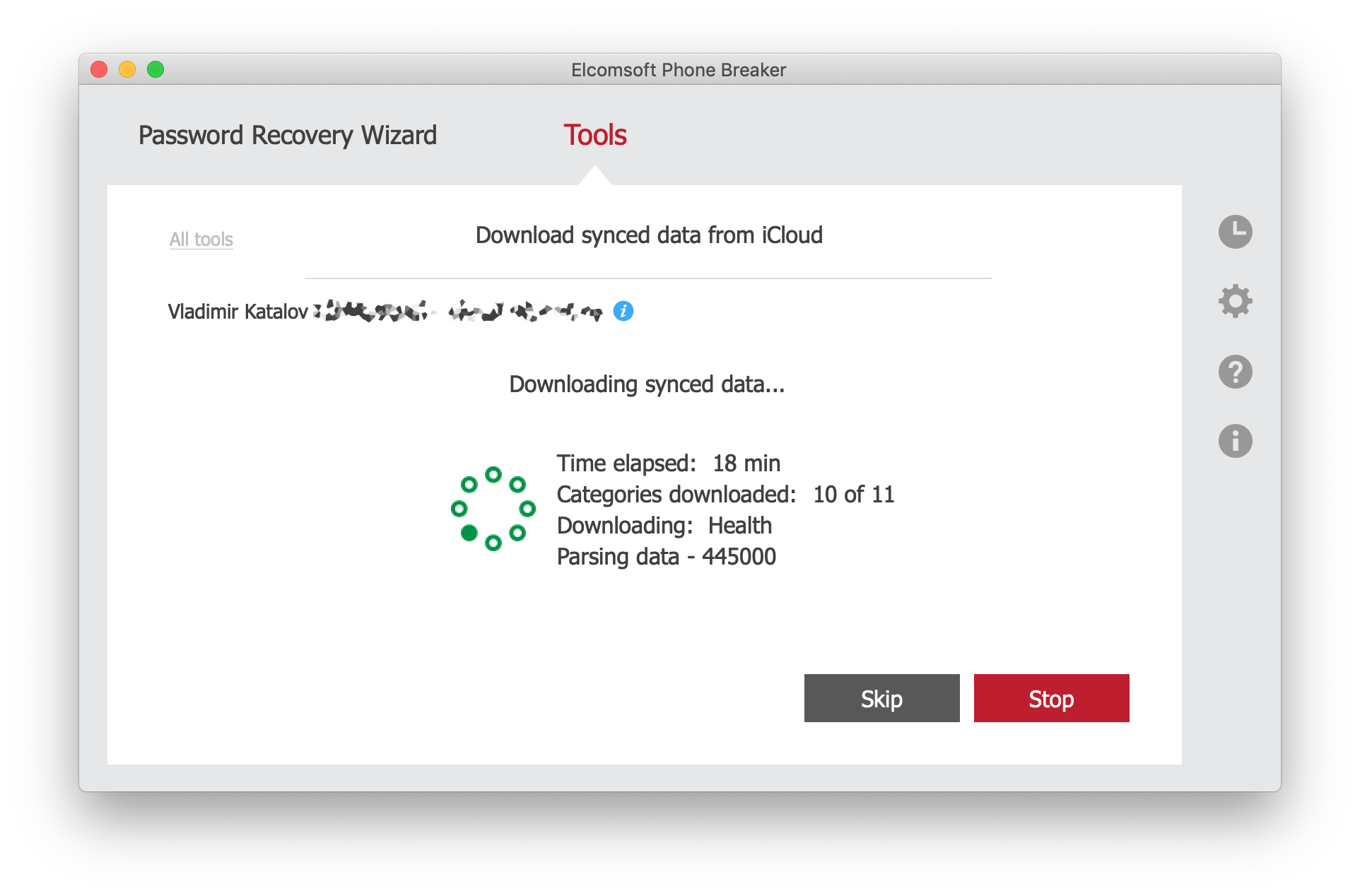
7.下载消息之后,单击“完成”。
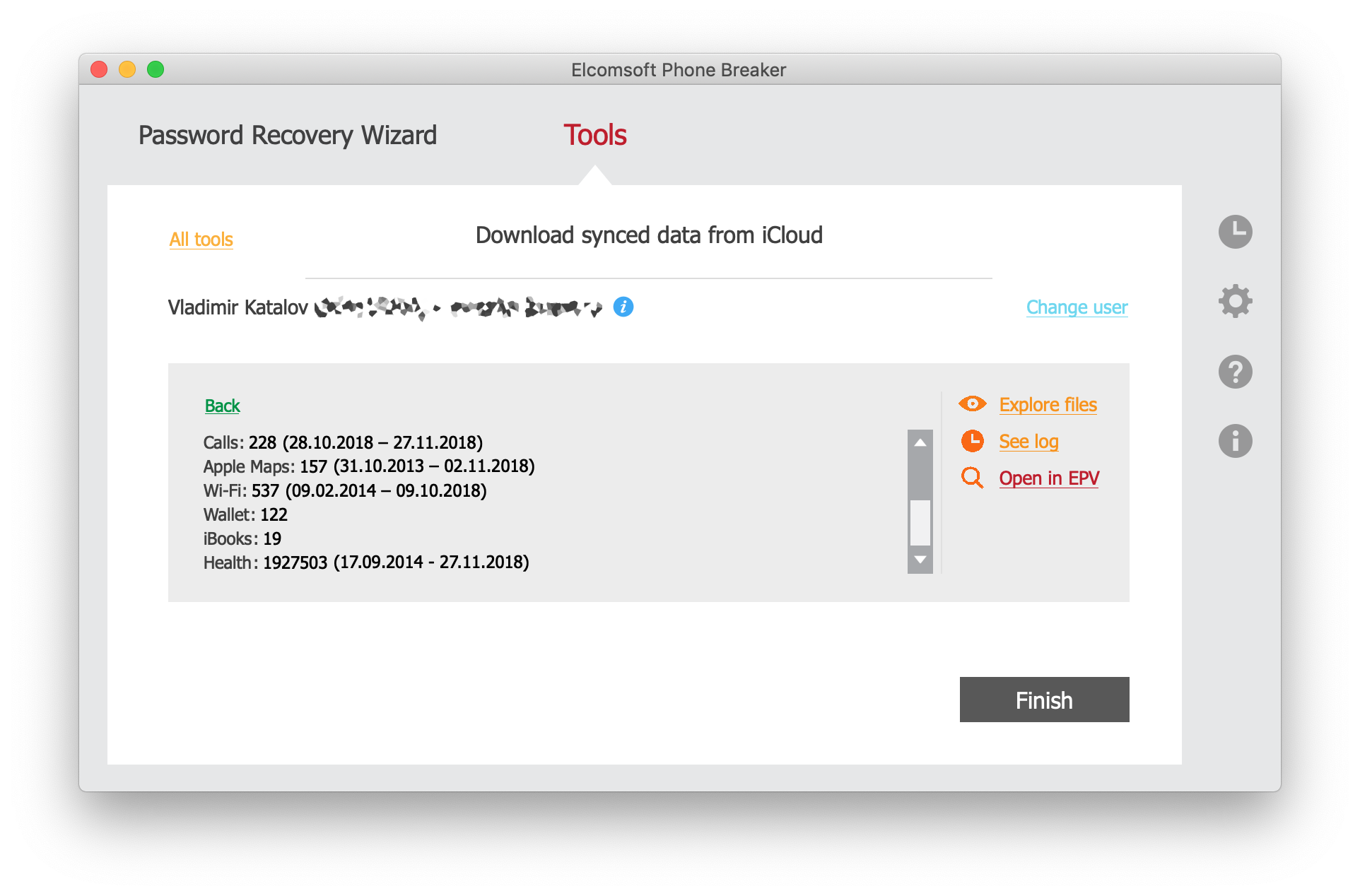
分析Apple Health数据
Elcomsoft Phone Breaker会以一种可以使用Elcomsoft Phone Viewer分析的格式下载健康信息,不过分析下载的健康数据需要EPV 3.50或更高版本。
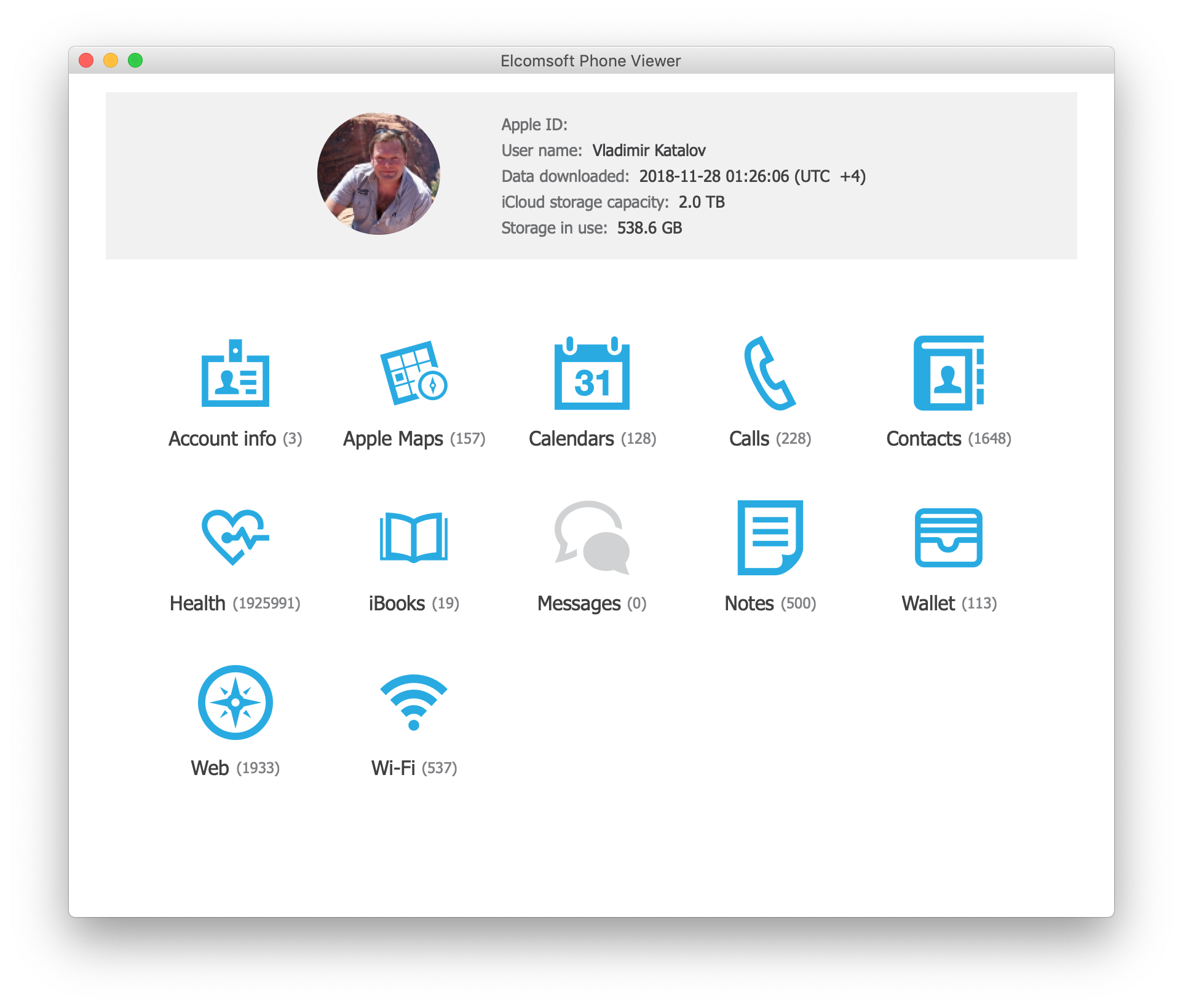
从Health选项卡中选择要分析的特定数据类型即可:
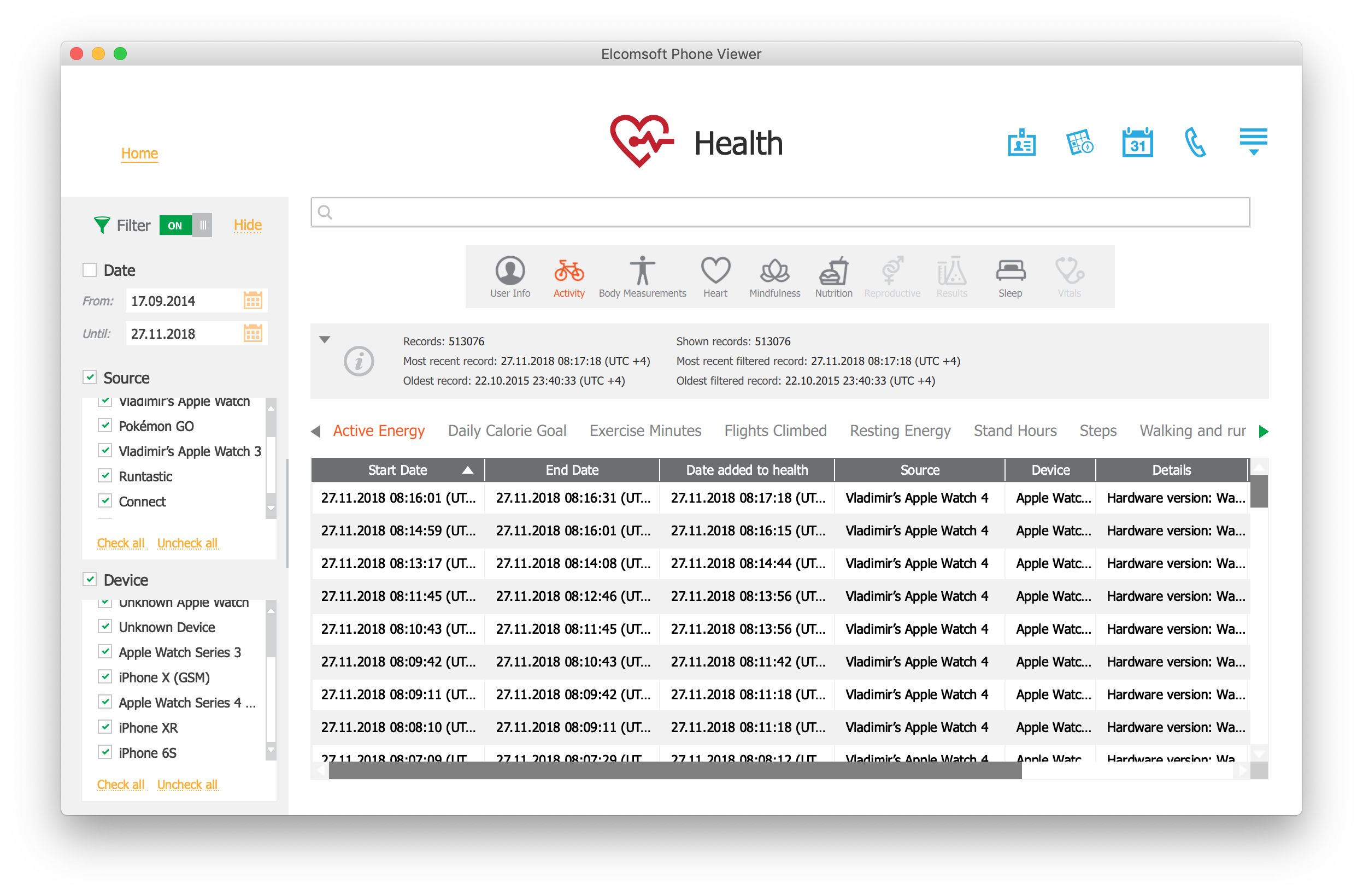
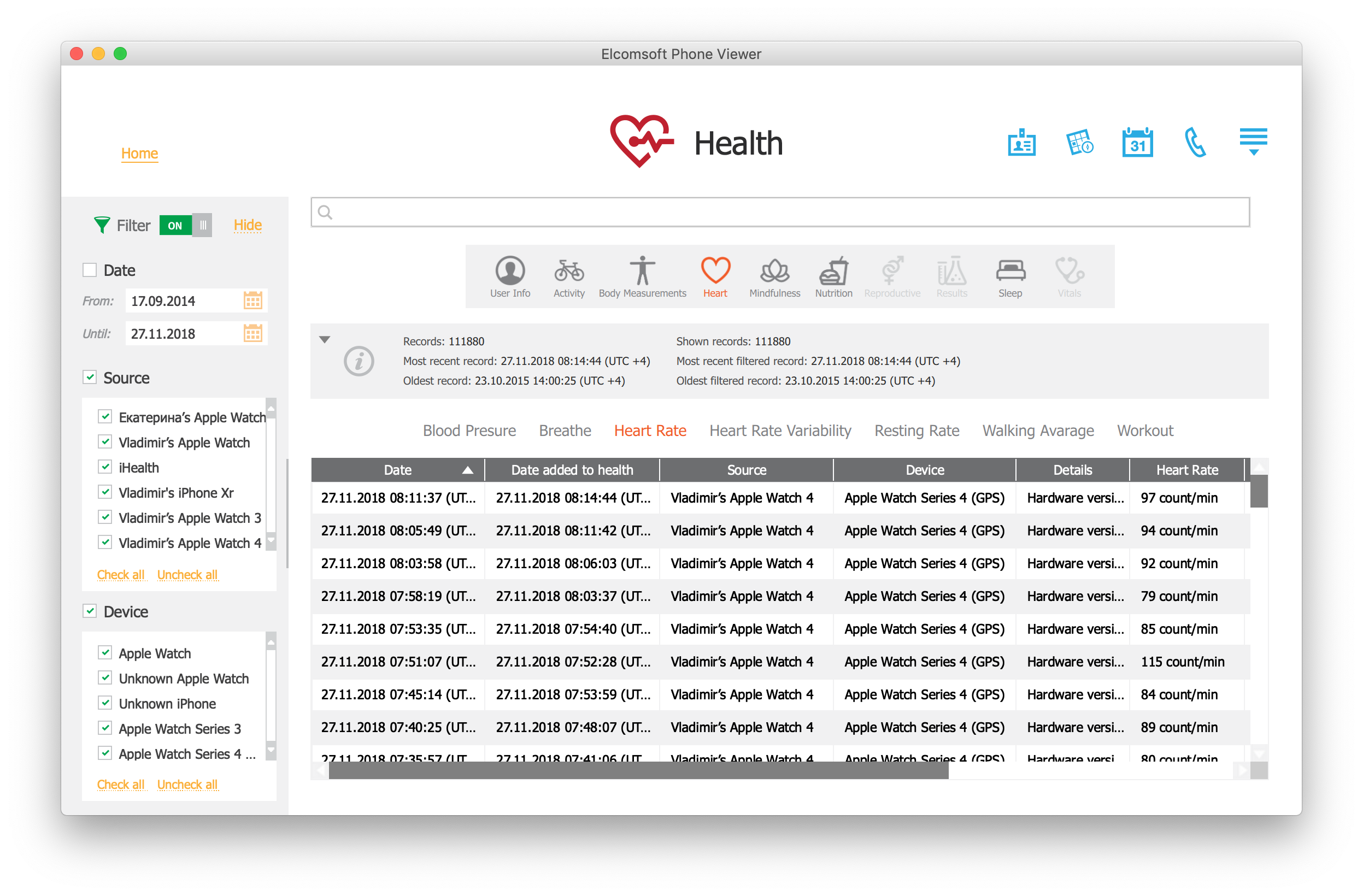
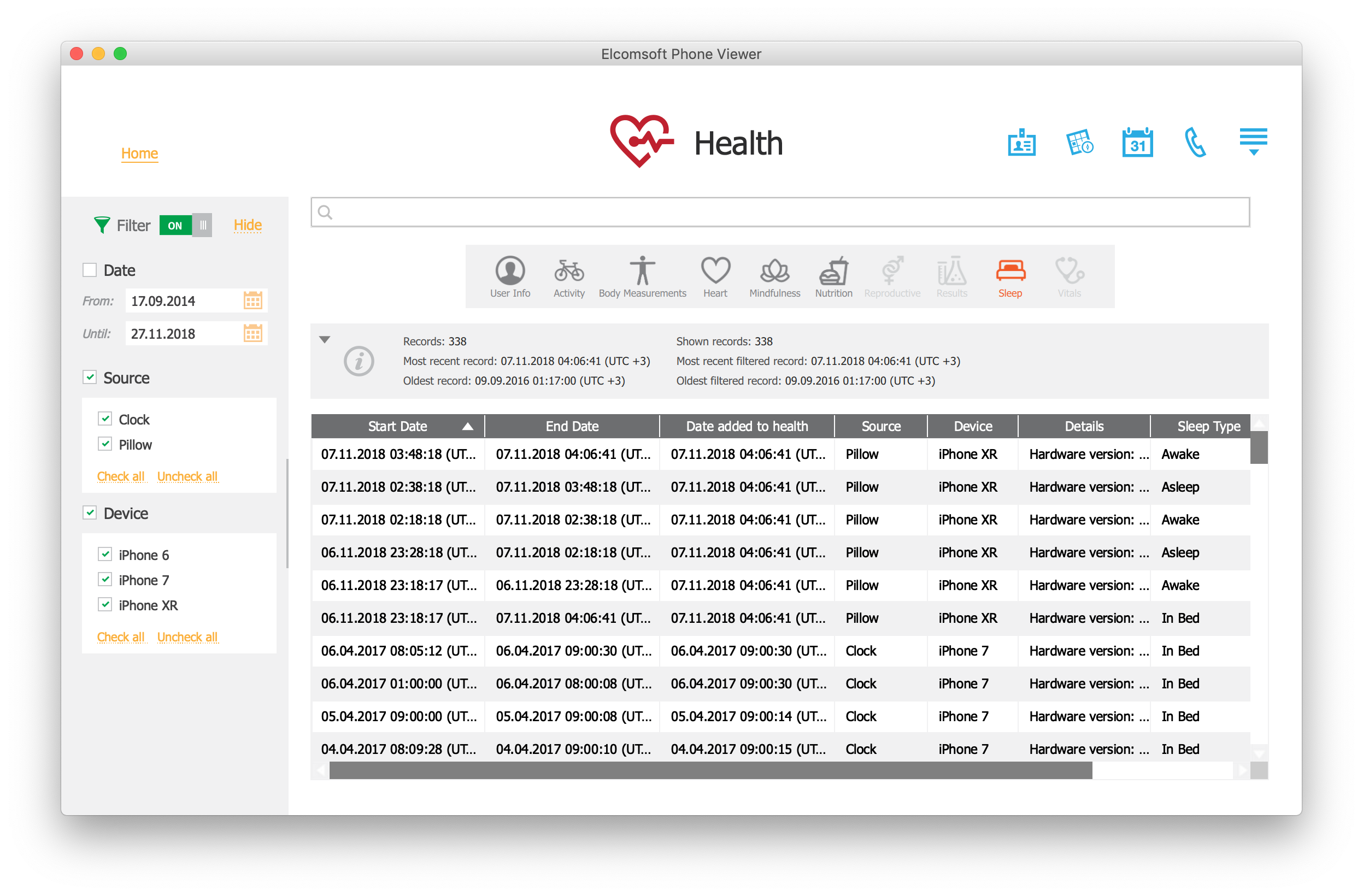
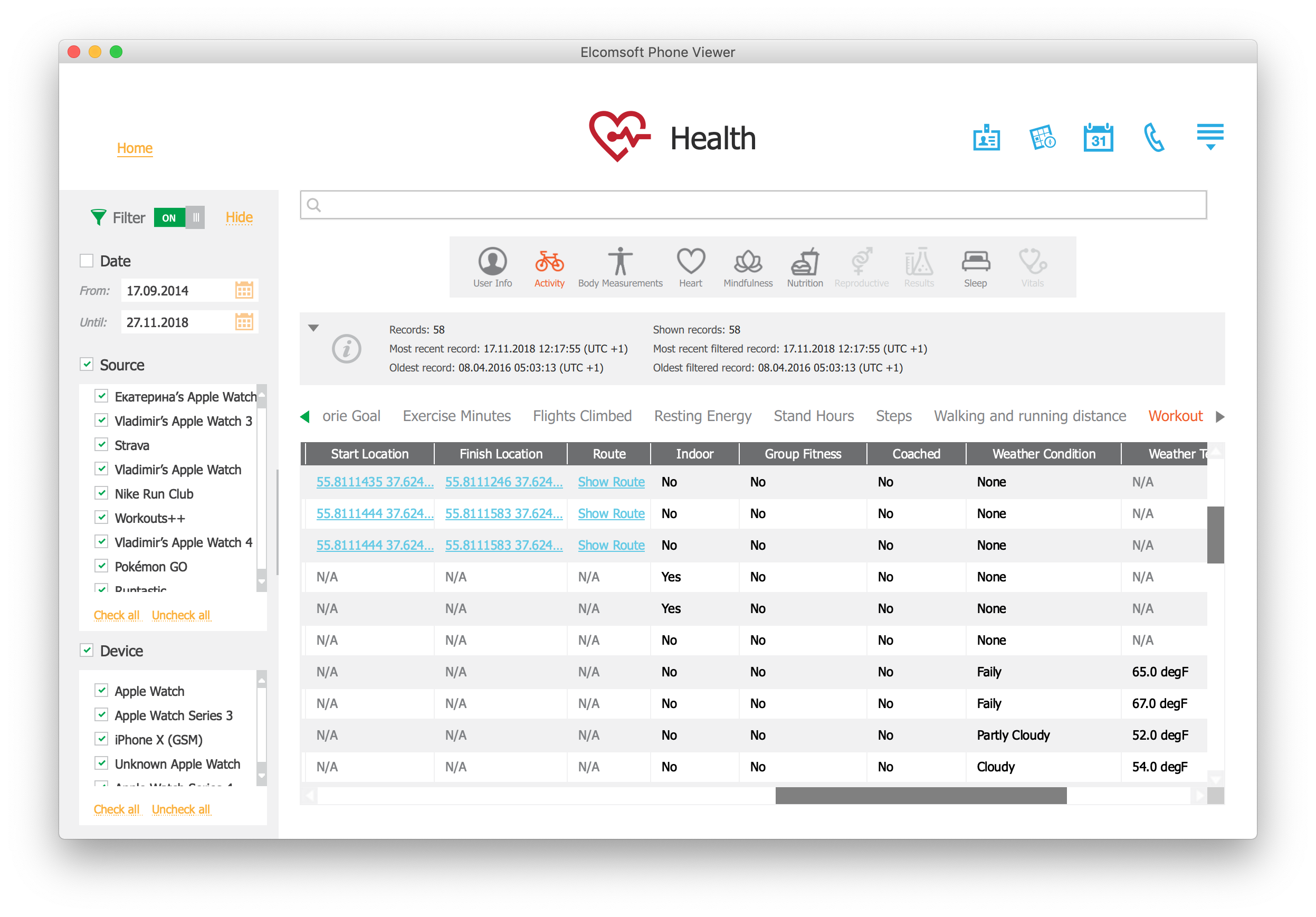
本文翻译自:https://blog.elcomsoft.com/2018/11/extracting-apple-health-data-from-icloud/
翻译作者:luochicun 原文地址: http://www.4hou.com/mobile/14899.html





